Une fois récupérée la distribution Linux de vos rêves, au format ISO, comment l’installer sur une clé USB ?
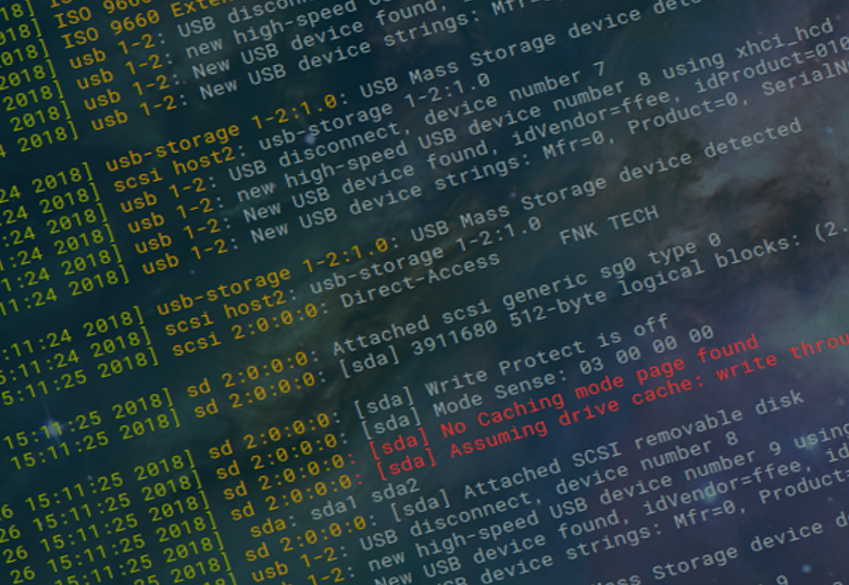
Bien sûr, on peut toujours utiliser des installateurs graphiques comme UNetbootin mais c’est plus drôle de le faire en une seule ligne de commande :
1sudo dd if=/path/to/image.iso of=/dev/sda status=progress
- “/path/to/image.iso” est le chemin vers le fichier ISO
- /dev/sda est l’emplacement du device correspondant à la clé USB : indiquez la racine du device, pas la partition (par ex. /dev/sda et non /dev/sda1)
- status=progress pour afficher où on en est
Comment récupérer le bon device ? Avant d’insérer la clé dans l’ordinateur, tapez dans la console :
1dmesg -Tw
Cela trace tous les messages systèmes de votre #Linux. Maintenant, insérez la clé et surveillez l’affichage. Des lignes apparaîtront comme suit :
[ven. janv. 26 15:11:34 2018] sda: sda1
[ven. janv. 26 15:11:34 2018] sd 2:0:0:0: [sda] Attached SCSI removable disk
Selon votre configuration, vous pourriez obtenir sdb ou sdc, etc… Prenez le bon et placez le dans la ligne de commande du dessus et c’est tout :-)